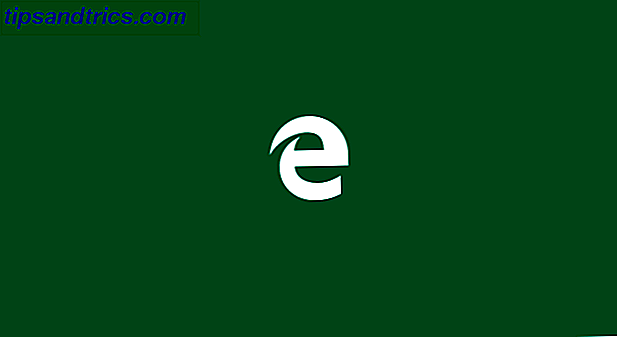
El nuevo navegador de Internet de Microsoft se llama Edge. Conocido anteriormente como Proyecto Spartan Project Spartan: un navegador delgados e inacabados para el proyecto web moderno Spartan: un navegador delgados e inacabados para la web moderna Spartan se enfrenta con competidores de navegador como Chrome y Firefox. ¿Va a estar a la altura de los ideales de los soldados espartanos? Pusimos a prueba esta primera versión y no nos impresionó. Lea más, el cambio de nombre permite a Microsoft mantener el icónico E conocido de Internet Explorer y mantener el valor de marca.
Edge hizo su primera aparición en Windows 10 Insider Preview 10158 muy recientemente y viene preinstalado con Windows 10. ¿Te preguntas qué hay de nuevo, cómo puedes transferir tus favoritos y favoritos de Intenet Explorer, o personalizar la configuración? Nosotros te mostraremos
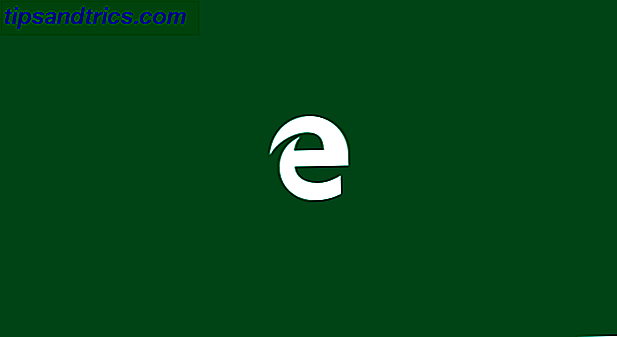
Tenga en cuenta que si ha estado utilizando Spartan y está actualizando a una vista previa de Insider con Edge, debe hacer una copia de seguridad de los favoritos, las cookies, el historial y los elementos de la lista de lectura guardados en Spartan, ya que no se migrarán a Edge. Microsoft instruye a ...
- Copie sus favoritos de:
% localappdata% / Packages / Microsoft.Windows.Spartan_cw5n1h2txyewy / AC / Spartan / User / Default / Favorites
- Guárdelos en% userprofile% \ Favorites.
- Después de actualizar a la siguiente compilación, abra Microsoft Edge, elija Configuración y verá una opción para Importar favoritos desde otro navegador . Elija Internet Explorer para importar los favoritos que guardó en su directorio% userprofile% en Microsoft Edge.
¿Por qué cambiar a Edge?
Microsoft Edge es un navegador elegante y ágil que admite HTML5 y partes con tecnologías obsoletas, como ActiveX y Silverlight. Reemplazará los problemas más comunes de Internet Explorer 7 de Internet Explorer (y las formas fáciles de solucionarlos). 7 Los problemas más comunes de Internet Explorer (y formas fáciles de solucionarlos) Éstos son algunos de los problemas más comunes que puede encontrar con IE y rápidos y fáciles soluciones para arreglarlos Lea más, aunque los sitios heredados que dependen de tecnologías no compatibles aún pueden verse en IE 11 Por qué debería actualizar a Internet Explorer 11 Ahora por qué debería actualizar a Internet Explorer 11 Ahora restaurar Internet Explorer a un navegador que las personas realmente querían usar era siempre va a ser un camino difícil, pero es posible que con Internet Explorer 11 se haya alcanzado esta etapa. Lea más en Windows 10.
Edge promete ser más rápido, más confiable y más moderno que Internet Explorer. En este punto, sin embargo, no podemos recomendarle seriamente que cambie, a menos que prefiera un navegador barebones. Por qué debería usar los navegadores para navegar, no guardar información. ¿Por qué debería usar los navegadores para navegar? No guardar información Lea más con un mínimo de caracteristicas. En ese caso, Edge debería ser tu primera opción.
Importar favoritos / Marcadores
Cuando se actualiza a Windows 10 10 Razones de peso para actualizar a Windows 10 10 Razones de peso para actualizar a Windows 10 Windows 10 se lanzará el 29 de julio. ¿Vale la pena actualizar de forma gratuita? Si está esperando Cortana, juegos de vanguardia o un mejor soporte para dispositivos híbridos, ¡sí, definitivamente! Y ... Leer más de Windows 7 u 8.1, la mayoría de su software se migrará, incluidos sus navegadores. Los favoritos de Internet Explorer y los marcadores de Chrome o Firefox serán fáciles de importar en Edge.
Haga clic en el elemento de menú de tres puntos en la esquina superior derecha, luego vaya a Configuración> Importar favoritos desde otro navegador, seleccione el navegador desde el que desea importar y haga clic en Importar . Si usa varios perfiles de Chrome, solo se importarán los marcadores de su perfil principal.

Dentro del menú que se muestra arriba, también puedes activar o desactivar la barra de favoritos .
Si elige realizar una nueva instalación u obtener un nuevo dispositivo con Windows 10 preinstalado, puede exportar sus marcadores desde su antiguo navegador a un archivo HTML, importarlos al mismo navegador en Windows 10 y luego pasar por el cuadro anterior. procedimiento. Con Internet Explorer, copie su carpeta de favoritos a la carpeta de favoritos en Windows 10.
En la Vista previa de la vista previa compilación 10158, los favoritos de Edge se almacenan aquí:
C: \ Users \ Nombre de usuario \ AppData \ Local \ Packages \ Microsoft.MicrosoftEdge_xxx \ AC \ MicrosoftEdge \ User \ Default \ Favorites
No hemos podido agregar nuevos marcadores manualmente a través de esta carpeta. Si bien puede eliminar entradas de la carpeta, que posteriormente desaparecerán en Edge, las entradas que agregue no se mostrarán. Edge no ofrece una opción para importar manualmente un archivo HTML con marcadores. Esperamos que Edge se haga cargo de la carpeta principal de favoritos cuando salga Windows 10. Windows 10 se desplegará lentamente, Reddit is Revolting, y más ... [Tech News Digest] Windows 10 se desplegará lentamente, Reddit es repugnante, y Más ... [Tech News Digest] El gran despliegue de Windows 10, la revuelta de Reddit, el foro de Plex, el Prince, la tontería, la palabrería de Bing Pong y el violín de los fanáticos de Apple. Lea más y tal vez ese error se habrá solucionado para entonces.
Establecer inicio personalizado o página de inicio / s
Internet Explorer puede iniciarse con más de una página de inicio abierta y Microsoft Edge ofrece la misma característica.
Regrese al menú Configuración y en Abrir con seleccione su preferencia de página Sart, página Nueva pestaña, páginas anteriores, o una página o páginas específicas . Cuando vaya con la última opción y seleccione Personalizado, puede agregar varias páginas que se abrirán cada vez que abra Edge.

Personaliza tus mejores sitios
Al igual que en Chrome y Firefox, puede completar la página Nueva pestaña con contenido.

En Configuración> Abrir pestañas nuevas, puede seleccionar mostrar una página en blanco, o sus sitios principales, o sitios principales y contenido sugerido . Esos mismos ajustes se pueden hacer directamente desde el menú Personalizar, excepto que el "contenido sugerido" se llama "mi fuente de noticias".

Puede eliminar páginas de la lista de sitios principales, pero incluso en Personalizar no puede agregar manualmente nuevas, a menos que las visite con frecuencia.
Agregar un botón de inicio
De forma predeterminada, Edge no viene con un botón de inicio. Esta función se puede activar a través de Configuración> Ver configuraciones avanzadas (botón en la parte inferior) > Mostrar el botón de inicio . El sitio ingresado debajo del botón se asociará con el botón.

Puedes ver el botón de inicio en las capturas de pantalla arriba y abajo.
Cambiar motor de búsqueda predeterminado
El motor de búsqueda predeterminado de Edge es, por supuesto, Bing. En Configuración avanzada, puede elegir un motor de búsqueda diferente para Buscar en la barra de direcciones . Cuando seleccionamos la opción, solo pudimos seleccionar Wikipedia.org.

Microsoft explica que " Solo los proveedores de búsqueda que admitan el estándar OpenSearch aparecerán en esta lista. "Aparecen nuevas opciones al visitar motores de búsqueda que admiten el estándar OpenSearch, como DuckDuckGo, GitHub o Wikipedia. Aparentemente, esto no incluye a Google.
Como se mencionó en una publicación anterior, debe activar la característica Enviar solicitudes de no seguimiento en Configuración avanzada, que está desactivada de manera predeterminada.
Utilice atajos de teclado
Atajos de teclado Atajos de teclado de Windows 101: La guía definitiva Atajos de teclado de Windows 101: Los atajos de teclado de Guía definitiva pueden ahorrarle horas. Domine los métodos abreviados de teclado universales de Windows, los trucos con el teclado para programas específicos y algunos otros consejos para acelerar su trabajo. Leer más puede ayudarlo a navegar de manera más eficiente. Los siguientes son compatibles con Microsoft Edge:
CTRL + / supuestamente accede a la barra Omni, pero no pudimos reproducir esto.
CTRL + Intro completa una dirección de sitio web con http: // y .COM si solo escribe el nombre, por ejemplo, MakeUseOf.
SHIFT + Enter agrega .NET y ...
CTRL + MAYÚS + ENTRAR completa una dirección .ORG .
CTRL + 1 salta a la primera pestaña, CTRL + 2 a la segunda, y así sucesivamente.
CTRL + G abre su lista de lectura.
CTRL + H abre el historial.
CTRL + I abre tus Favoritos.
CTRL + D te permitirá agregar un nuevo favorito.

CTRL + J abre tus Descargas.
CTRL + K clonará la pestaña actual.
CTRL + T abre una nueva pestaña.
CTRL + N abre una nueva ventana.
Y muchos de los otros accesos directos son exactamente lo que sabes de otros navegadores.
Más características próximamente
Finalmente, Edge contendrá una función de sincronización similar a Chrome y Firefox, que hará una copia de respaldo de los marcadores, contraseñas, historial y pestañas para (suponemos) su cuenta de OneDrive.
En este punto, Edge no admite extensiones. Los desarrolladores podrán transferir las extensiones de Chrome a Edge con solo pequeños ajustes.
Se espera que estas características se introduzcan después del lanzamiento oficial de Windows 10. ¿No puede ver la notificación de actualización de Windows 10? Aquí está cómo habilitarlo. ¿No puede ver la notificación de actualización de Windows 10? Aquí está cómo habilitarlo. ¿Tampoco ve la aplicación Get Windows en sus dispositivos con Windows 7 u 8.1? Permítanos mostrarle cómo habilitar la notificación de actualización o cancelar la actualización en caso de que haya cambiado su ... Leer más, aunque podríamos ver uno u otro en el día de lanzamiento. Microsoft nos mantiene al tanto.
¿Qué opinas sobre Microsoft Edge? ¿Es una buena progresión desde Internet Explorer y puede competir con Chrome y Firefox? ¿Lo intentarás?



